惠普Win10键盘全部失灵怎么回事 惠普win10键盘全部没反应用不了如何解决
在笔记本电脑中,都是自带有键盘的,方便我们使用,可是有时候会遇到一些问题,比如有不少惠普win10系统用户却遇到了键盘全部失灵的情况,很多人遇到这样的问题都不知道是怎么回事,该怎么办呢?针对此问题,本文给大家介绍一下惠普win10键盘全部没反应用不了的详细解决方法。
方法如下:
1. 重新启动电脑:有时,重新启动可以解决临时的键盘问题,按下计算机的电源按钮并保持按下,直到电脑关闭,然后等待几秒钟,再次按下电源按钮以重新启动计算机。
2. 检查键盘连接:确保键盘正确连接到计算机,如果您使用的是有线键盘,请检查键盘连接是否插紧,如果您使用的是无线键盘,请确保接收器正常插入到计算机的 USB 端口中。

3. 尝试其他键盘:如果您有其他可用的键盘,可以尝试连接该键盘以查看是否能够正常工作,这将帮助您确定是键盘本身还是计算机的问题。
4. 进入安全模式:尝试进入安全模式以确认是否存在软件冲突导致键盘失灵的问题,选择【进入安全模式】,删除近期安装的软件,删除后然后检查键盘是否能够正常工作。
5. 更新或重新安装键盘驱动程序:如果键盘问题仅在特定的操作系统中出现,您可以尝试更新或重新安装键盘驱动程序。可以通过访问惠普官方网站,在支持和驱动程序下载页面上找到正确的键盘驱动程序,并按照说明进行更新或重新安装。
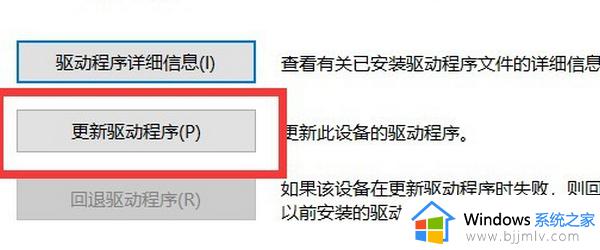
6. 重装系统:如果上述方法都无法解决问题,用户们可以考虑重装系统。
关于惠普Win10键盘全部失灵的详细解决方法就给大家介绍到这里了,有遇到一样情况的用户们可以参考上述方法步骤来进行解决吧。
惠普Win10键盘全部失灵怎么回事 惠普win10键盘全部没反应用不了如何解决相关教程
- 键盘失灵按什么键恢复win10 win10键盘全部按键没反应如何修复
- win10键盘没反应怎么办 win10键盘全部没反应修复方法
- win10更新后键盘全部没反应如何解决 win10升级后键盘失灵最佳解决方法
- 惠普安全模式怎么进入win10 惠普win10如何进入安全模式
- win10更新后键盘全部没反应怎么办 win10升级后键盘失灵最佳解决方法
- win10的usb接口没反应怎么办 win10电脑usb接口全部失灵修复方法
- 惠普安全模式怎么进入win10 惠普win10开机进入安全模式设置方法
- win10键盘打不了字按哪个键恢复 win10键盘全没反应了按什么键修复
- win10笔记本usb接口全部失灵怎么办 win10笔记本电脑usb接口没反应如何解决
- win10usb键盘没反应怎么回事 win10usb键盘无法使用如何修复
- win10如何看是否激活成功?怎么看win10是否激活状态
- win10怎么调语言设置 win10语言设置教程
- win10如何开启数据执行保护模式 win10怎么打开数据执行保护功能
- windows10怎么改文件属性 win10如何修改文件属性
- win10网络适配器驱动未检测到怎么办 win10未检测网络适配器的驱动程序处理方法
- win10的快速启动关闭设置方法 win10系统的快速启动怎么关闭
win10系统教程推荐
- 1 windows10怎么改名字 如何更改Windows10用户名
- 2 win10如何扩大c盘容量 win10怎么扩大c盘空间
- 3 windows10怎么改壁纸 更改win10桌面背景的步骤
- 4 win10显示扬声器未接入设备怎么办 win10电脑显示扬声器未接入处理方法
- 5 win10新建文件夹不见了怎么办 win10系统新建文件夹没有处理方法
- 6 windows10怎么不让电脑锁屏 win10系统如何彻底关掉自动锁屏
- 7 win10无线投屏搜索不到电视怎么办 win10无线投屏搜索不到电视如何处理
- 8 win10怎么备份磁盘的所有东西?win10如何备份磁盘文件数据
- 9 win10怎么把麦克风声音调大 win10如何把麦克风音量调大
- 10 win10看硬盘信息怎么查询 win10在哪里看硬盘信息
win10系统推荐